如何用Adobe Illustrator进行图形设计
Adobe Illustrator 是一款功能强大的矢量图形设计软件,广泛用于创建标志、图标、插图、信息图表等各种图形设计项目。本文将为您介绍如何使用 Adobe Illustrator 进行图形设计的基本步骤。
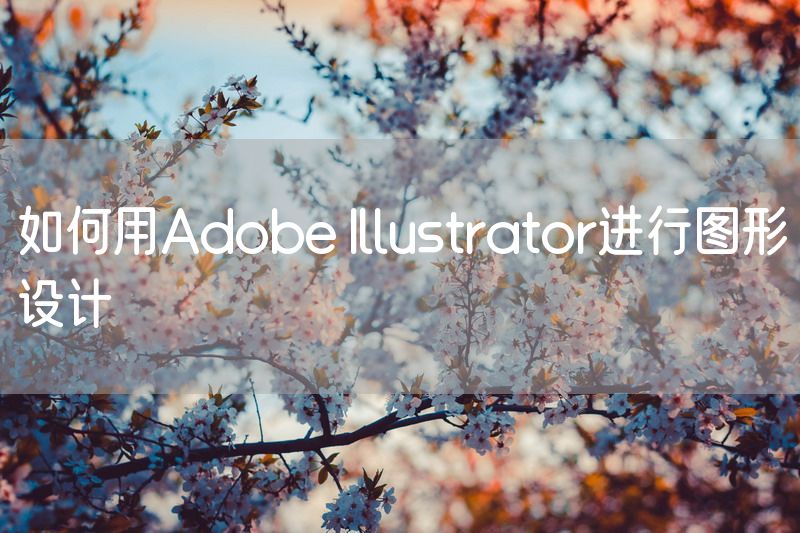
第一步:了解界面和工具
打开 Adobe Illustrator 后,首先需要熟悉界面。主要的工作区域包括工具栏、属性面板和画板。工具栏中包含各种绘图和编辑工具,如选择工具、钢笔工具、矩形工具等。属性面板可以显示并调整所选对象的属性,如颜色、描边、透明度等。
第二步:创建新文件
点击“文件”>“新建”创建一个新文件。在弹出的对话框中,您可以设置文档的大小、单位和颜色模式。一般来说,设计印刷品时使用 CMYK 颜色模式,而设计网页或数字媒体时使用 RGB 颜色模式。
第三步:绘制基础形状
使用矩形工具、椭圆工具或多边形工具绘制基础形状。这些工具可以帮助您快速创建基本的几何图形。按住 Shift 键可以保持形状的比例,如绘制正方形或圆形。
第四步:使用钢笔工具绘制复杂图形
对于更加复杂的图形,钢笔工具是一个强大的工具。使用钢笔工具可以精确地绘制路径,并通过添加锚点来控制曲线的形状。熟练掌握钢笔工具可以大大提高您的设计效率。
第五步:应用颜色和渐变
Adobe Illustrator 提供了多种方法为图形填充颜色或应用渐变。您可以在属性面板中选择填充颜色和描边颜色,也可以使用渐变工具为对象添加渐变效果。此外,您还可以使用颜色采样器工具从其他图像或对象中提取颜色。
第六步:使用图层管理对象
图层是管理复杂设计项目的重要工具。通过图层面板,您可以将不同的图形元素放置在不同的图层上,以便于管理和编辑。您还可以锁定、隐藏或重新排列图层,以确保工作流程的顺畅。
第七步:导出和保存文件
完成设计后,您可以通过“文件”>“导出”将设计导出为多种格式,如 PNG、JPEG 或 SVG。导出时可以根据需要调整分辨率和其他参数。此外,建议保存一个 Illustrator 的原始文件(.ai 格式),以便日后修改。
结语
通过掌握上述基本步骤,您可以使用 Adobe Illustrator 轻松创建出色的图形设计作品。不断练习和探索 Illustrator 的各种功能,您将发现它的无限可能,为您的设计工作增色不少。
本文链接:【撸小羊_如何用Adobe Illustrator进行图形设计】https://lxy520.cn/jsfx/1164.html
